Avete urgenza di utilizzare il PC ma c’è un aggiornamento in corso: a volte è utile sapere come bloccare gli aggiornamenti di Windows 10, specialmente se ci troviamo in situazioni critiche in cui non possiamo permetterci di perdere tempo.
Se la Legge di Murphy è vera, il nostro computer deciderà di riavviarsi e completare un aggiornamento nel peggior momento possibile. Ecco perché a volte è utile posticipare, o addirittura bloccare gli aggiornamenti di Windows 10.
Indice:
Qui di seguito abbiamo raccolto alcuni dei migliori metodi per posticipare, mettere in pausa e bloccare gli aggiornamenti di Windows 10. In generale consigliamo sempre di aggiornare alle nuove versioni di Windows, in particolare per usufruire di nuove funzioni e rimanere protetti.
A volte però gli aggiornamenti arrecano danni a causa di incompatibilità e bug: ecco perché è fondamentale eseguire non solo un backup periodico, che possa scongiurare i rischi di perdita dei dati, ma anche magari ritardare di qualche giorno l’installazione dell’aggiornamento e verificare che non ci siano problemi gravi.
Come posticipare l’installazione degli aggiornamenti di Windows 10
- Apriamo Impostazioni
- Clicchiamo su Aggiornamento e Sicurezza
- Clicchiamo su Windows Update
- Clicchiamo su Programma il riavvio
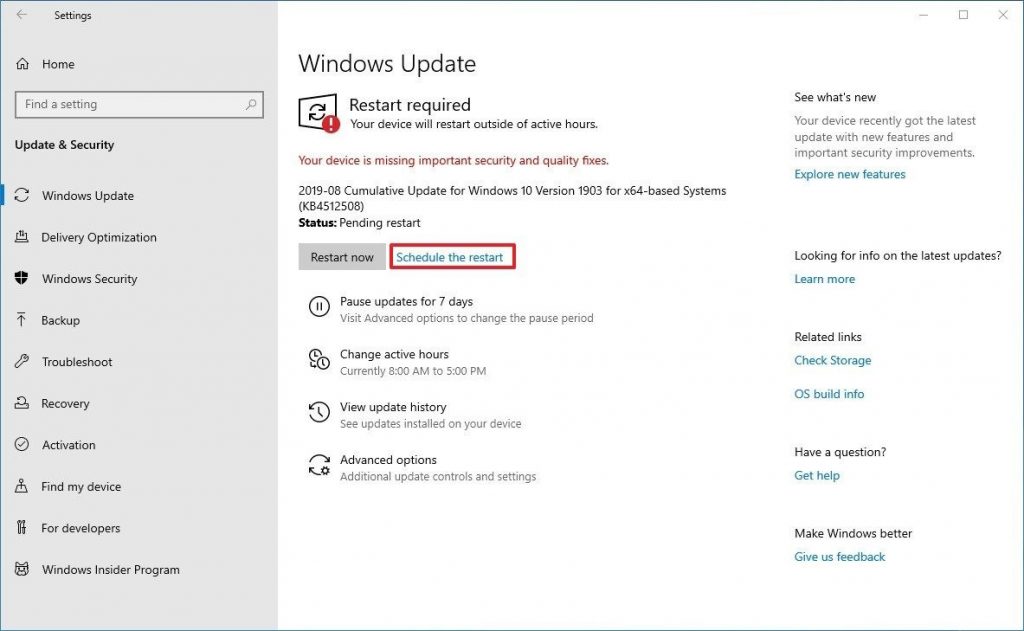
- Cliccare sullo switch
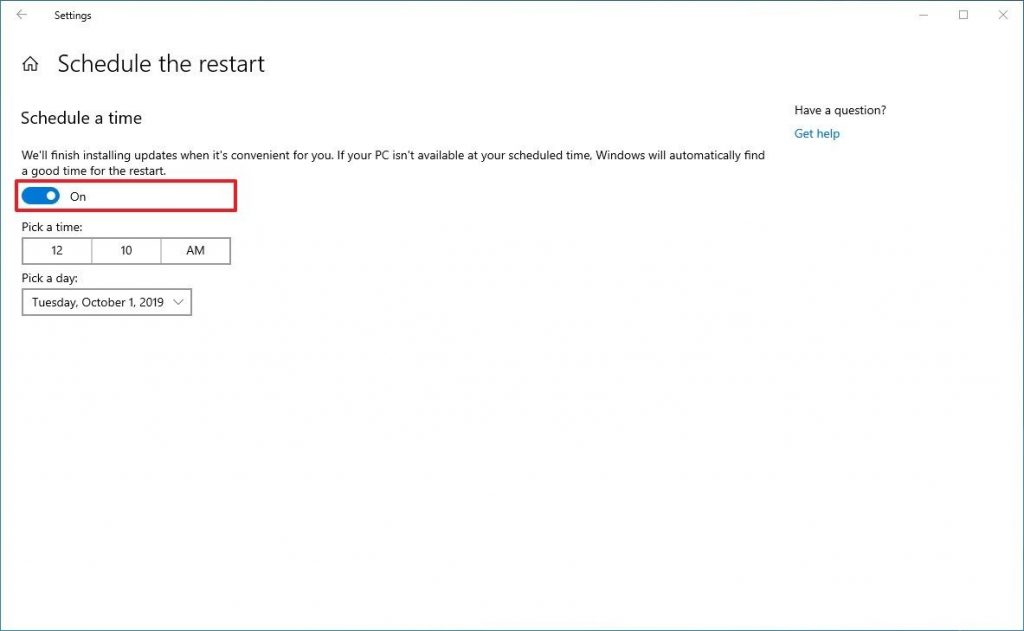
- Selezionare giorno e ora per cui il computer verrà riavviato automaticamente per finire l’installazione dell’aggiornamento.
Una volta finita la selezione, il computer non verrà riavviato fino a quando non scatterà il giorno e l’ora che abbiamo scelto. In questo modo possiamo scegliere di posporre gli update ad un particolare momento in cui non utilizziamo il PC, ad esempio durante il weekend o in orari non di lavoro.
Come mettere in pausa gli aggiornamenti di Windows 10
- Apriamo Impostazioni
- Clicchiamo su Aggiornamento e Sicurezza
- Clicchiamo su Windows Update
- Clicchiamo su Opzioni Avanzate
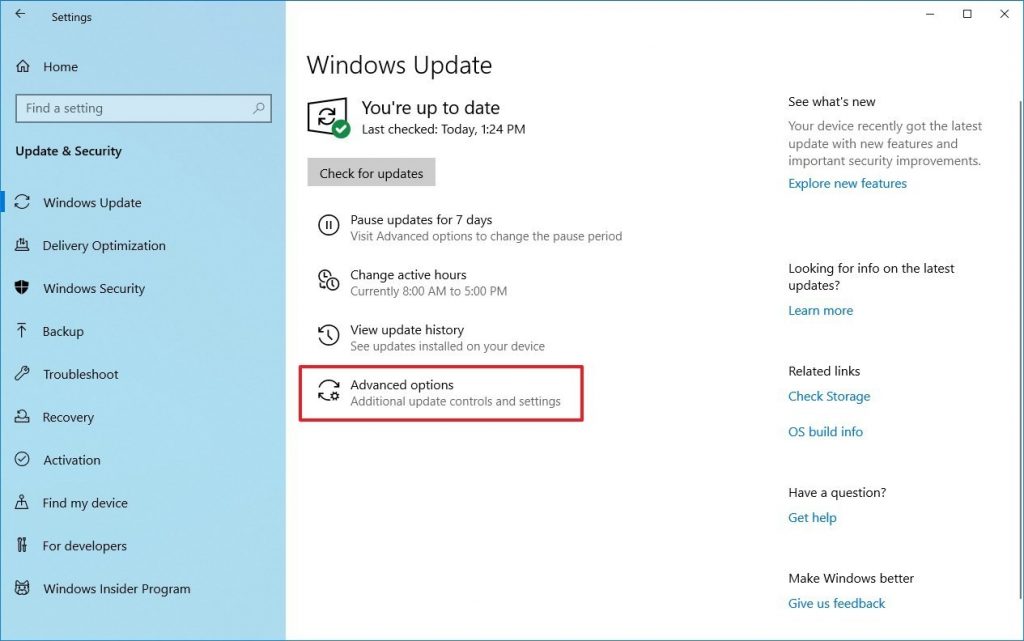
- Andiamo su Sospendi aggiornamenti e utilizziamo il menu per scegliere quanto tempo vogliamo ritardare l’installazione degli aggiornamenti
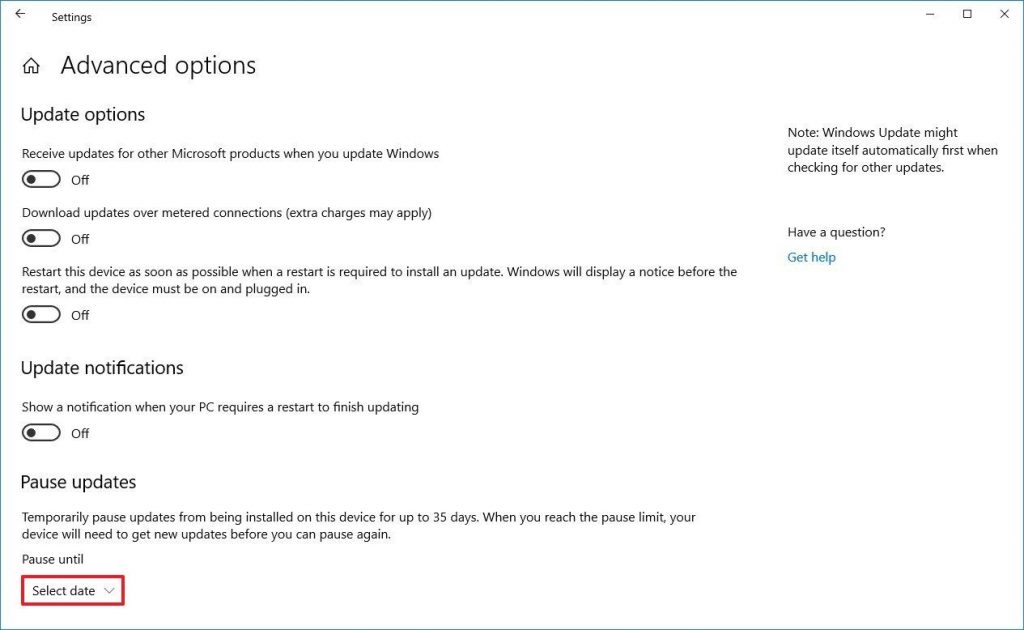
Dopo aver scelto la nostra data potremo mettere in pausa gli aggiornamenti di Windows Update fino a 35 giorni.
Come saltare gli aggiornamenti di Windows 10 fino al prossimo update
- Apriamo Impostazioni
- Clicchiamo su Aggiornamento e Sicurezza
- Clicchiamo su Windows Update
- Clicchiamo su Opzioni avanzate
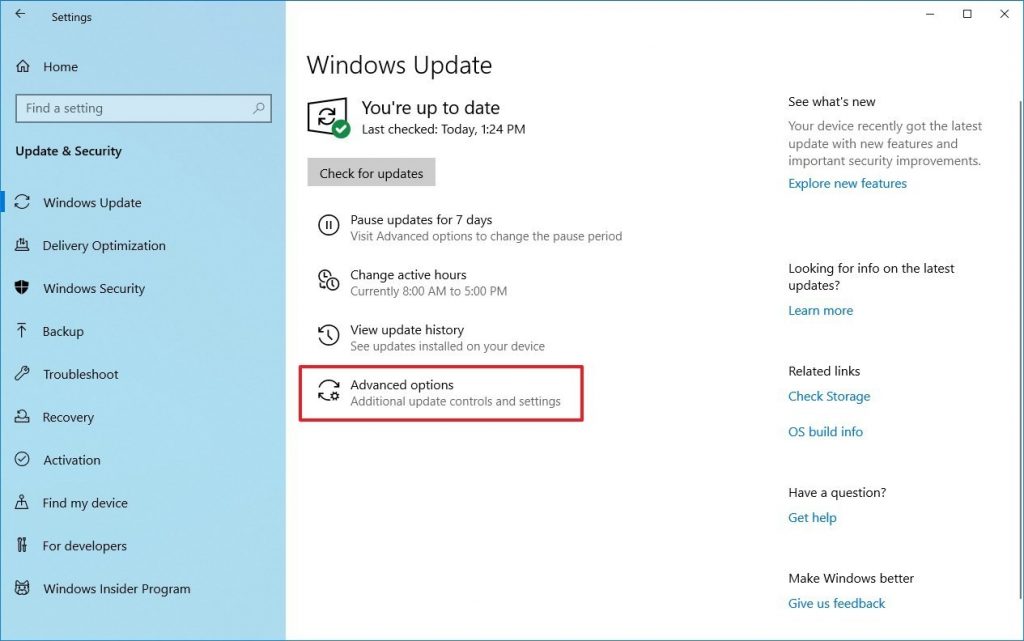
- Scrolliamo in basso fino a “Scegli quando installare gli aggiornamenti” e scegliamo il tipo di canale: con Canale semestrale (mirato) potremo ritardare l’aggiornamento fino a 365 dopo la data di rilascio per gli utenti consumer, mentre scegliendo Canale semestrale ritarderemo l’aggiornamento fino ad un anno dopo il rilascio per le organizzazioni, che avviene solitamente 4 mesi dopo il rilascio nel canale mirato.
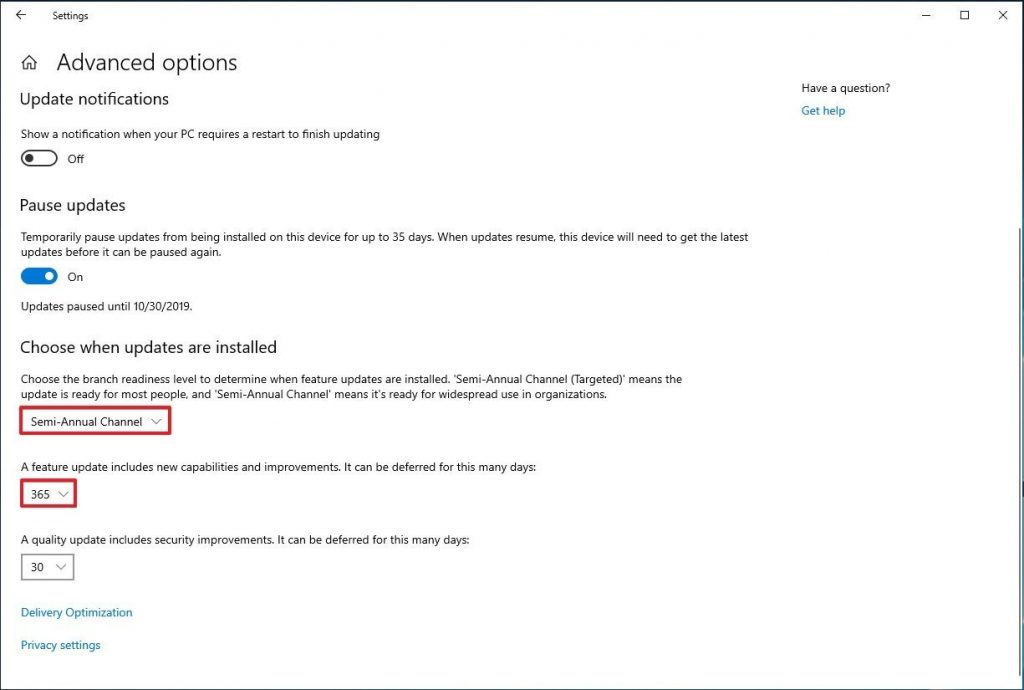
Selezioniamo dai menu quanti giorni vogliamo aspettare prima che l’aggiornamento venga installato sui nostri computer Windows.
Come bloccare gli aggiornamenti di Windows 10
Se possediamo Windows 10 Home avremo notato come, a differenza della versione Pro, gli aggiornamenti non siano evitabili. C’è però un trucco che possiamo utilizzare per bloccare gli aggiornamenti di Windows 10, facendo credere che la nostra connessione domestica sia una connessione a consumo.
Quando utilizziamo una connessione a consumo, Windows per risparmiare preziosi dati del nostro piano blocca gli aggiornamenti. Possiamo quindi utilizzare questo escamotage per risolvere il problema degli aggiornamenti su Windows 10.
Per impostare una connessione a consumo per il collegamento Wi-Fi o Ethernet seguiamo i seguenti passaggi:
- Apriamo Impostazioni
- Clicchiamo su Rete e Internet
- Clicchiamo su Wi-Fi o Ethernet a seconda della nostra connessione
- Clicchiamo sul tipo di rete presente e connessa
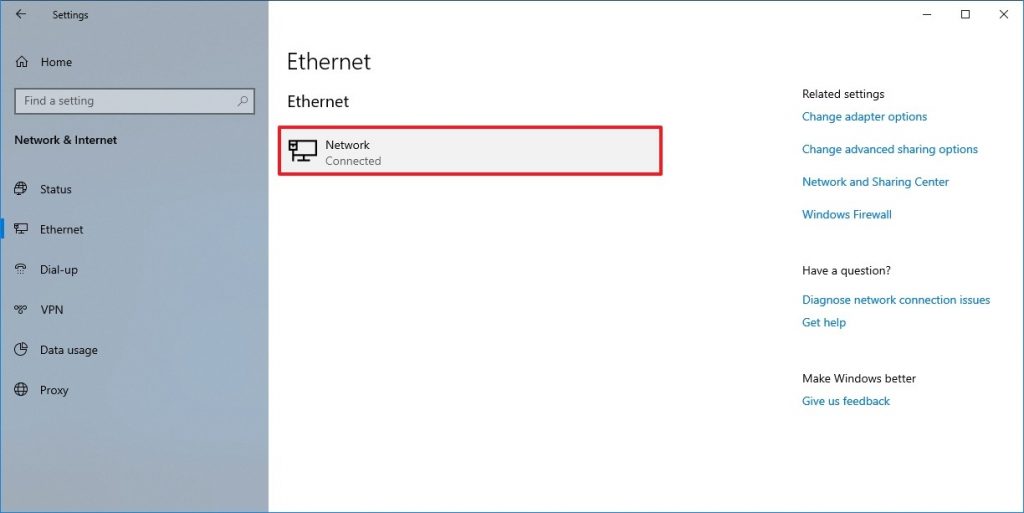
- Clicchiamo su Imposta come connessione a consumo
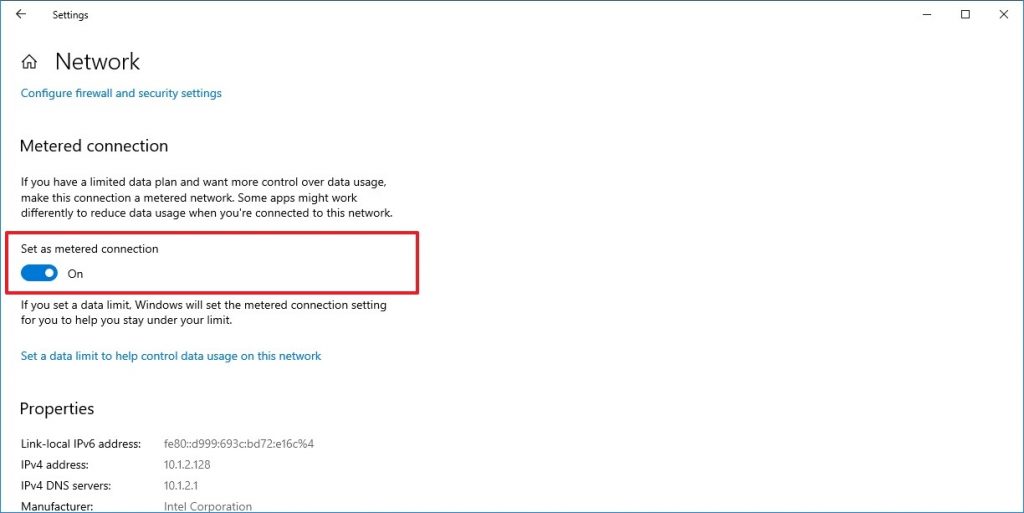
- Clicchiamo ora sul simbolo della casa, nell’angolo in alto a sinistra, per tornare al menu principale
- Clicchiamo su Aggiornamento e Sicurezza
- Clicchiamo su Windows Update
- Clicchiamo su Impostazioni Avanzate
- Controlliamo che la voce Download automatico degli aggiornamenti, anche in connessioni a consumo abbia lo switch su Disattivato
Con questo procedimento bloccheremo tutti i tipi di aggiornamenti, sia i major update come quelli semestrali che Microsoft rilascia solitamente ad Aprile e Ottobre, sia quelli minori. Ricordiamo però che aggiornamenti critici verranno installati a prescindere dalle impostazioni scelte, e che su Windows 10 Pro possiamo decidere di bloccare gli aggiornamenti di Windows 10 senza ricorrere a questi escamotage.
Se in futuro vorrete aggiornare il vostro computer, vi basterà attivare il toggle per il Download automatico degli aggiornamenti, anche in connessioni a consumo, ed il gioco è fatto.
I nostri contenuti da non perdere:
- 🔝 Importante: Recensione Octopus Energy dopo 2 anni: pro e contro
- 💻 Scegli bene e punta al sodo: ecco le migliori offerte MSI notebook business Black Friday 2025
- 💰 Risparmia sulla tecnologia: segui Prezzi.Tech su Telegram, il miglior canale di offerte
- 🏡 Seguici anche sul canale Telegram Offerte.Casa per sconti su prodotti di largo consumo

